tomato11catsさんと同様の環境(OS X10.10.5+Thunderbird38.5.1)ですが、現象は再現しません。
個人の固有環境に依存した問題のようには見えますが、いまひとつ状況と原因が見えないので、もう少し具体的に。
tomato11cats さんが書きました:
「(新規)作成」をクリックすると一瞬PCが瞬いた感じになりますが窓が開きません。(タブでも新規の窓でも開きません)
頂いたメールに「返信」をしても同じです。
頂いたメールに「返信」をしても同じです。
メールの作成画面は本来タブで開くことはなく、新規で独立した画面(msgcomposeWindow)を開くのですが、何かアドオン等によって「タブで開く」設定にされていたのでしょうか?
tomato11cats さんが書きました:
Thunderbirdのアイコンを右クリックするとずらずらと開いたはずのタイトルは出て来ますがいずれも選べません。(選んでも何もおきません)
この「Thunderbirdのアイコン」は、どこの、何を指してますでしょうか?
Thunderbirdそのものの画面上で「Thunderbirdのアイコン」は見当たらないので、さしあたってDockかアプリケーションフォルダのアイコンか…と思いましたが、もしDockのもの(添付画像参照)でしたら、これは「実際に表示中のもの」でないとでてこないです。
※メール作成画面を開いていないのに「作成:(件名なし)」などとは出ないということ
添付ファイル:
コメント: 赤枠内が実際に開いている画面の名称
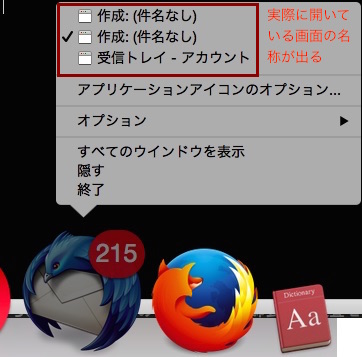
tbicon3.jpg [ 48 KiB | 表示数: 13280 回 ]
tbicon3.jpg [ 48 KiB | 表示数: 13280 回 ]
本当は開いているのに背面に隠れているだけ(バックグラウンドで開いている)、ということはないですか?
もしトラックパッド使用可能の環境でしたら、Thunderbirdの画面上でExposéを実行し、他に開いている画面がないか見てみてください。
Mac でマルチタッチジェスチャを使う - Apple サポート
もし「バックグラウンドで開いてしまう」という問題でしたら、以下の過去トピックを参照してください。
MozillaZine.jp フォーラム ・ トピック - 返信メールのウィンドウが背面に表示される
やはりメール作成画面が(バックグラウンド含めて)どこにもない、ということでしたら、本当にこの辺りの機能が障害されているのだろうと考えられます。
で、多分そうだろうと仮定して…残念ながら、ピンポイントで「これが原因」というものは、原段階では判断できません。
基本的な部分は、既に偶然的通行人さんより述べられてますので、あと具体的な疑問点/チェックポイントとして、
- Thunderbirdの基本的な画面はきちんと表示されていますか?
フォルダペイン、スレッドペイン、メッセージペインなどの表示は正常でしょうか。
各部位の名称については手前味噌ですが画面構成。を参照 - 開けないのはメール作成画面のみですか?
例えば、受信済みのメールを新しくタブで開いたりなどは出来るでしょうか。 - アドオンは何を入れていますか?
アドオンが怪しそうには思いますが、何を入れているかが不明なので名称やバージョン等具体的に。
それから、AMO(addons.mozilla.org)経由で入れたものであれば、アドオンのサイトやレビューなどで当該現象が報告されているかもしれません。アドオンのタブ「拡張機能」の「詳細」よりURLが確認できますので一度見てみるのを勧めます。
tomato11cats さんが書きました:
(セーフモードで立ち上げる画面の時に「すべてのアドオンを無効化する」「ツールバーとコントロールをリセットする」にチェックを入れて「変更を実行して再起動」にしてもダメでした)
添付画像の通りであれば、これは「以下の項目については恒久的に変更できます」の通り、チェックつけた項目について以後ずっとそのような設定で起動する、というものです。
もしこれにチェック入れて起動しているなら、セーフモード相当でも正常に動いていないことが疑われます。
添付ファイル:
この場合は、アドオン等の影響のほか、プロファイルそのものがダメージを負っている、壊れている可能性もあります。
そうなると、あれこれごちゃごちゃといじるよりも、従来のプロファイルを確実にバックアップした上で、既にアドバイスありますように新規プロファイルへの移行を試みるのが一番すっきりするように思います。
今の段階では、OS Xに依存した不具合よりも、個人の設定とか使用状況の影響が大きい印象ですが、状況不明なところが多くなんとも言えません。
期待されるほどのことが書けず申し訳ないです。